クリエイターのための最も先進的なAIアプリへと進化を遂げたPhotoshop #Photoshop #AdobeMAX

本日、私たちはPhotoshopデスクトップ版とiPad版の最新アップデートをリリースしました。このバージョンでは、5つの重要なAI(人工知能)機能を初搭載しました。皆さんが日頃からお使いの強力なAdobe SenseiのAIおよび機械学習に基づく機能にこれらの新機能が加わり、Photoshopはクリエイターのための、世界で最も進んだAIアプリへと進化しました。テクノロジーのスマートな活用法を推進することで、私たちは皆さんが仕事をかつてないほど早く進め、クリエイティブのための時間を大幅に増やせるようにしたいのです。
本日リリースした数々の新機能の中でAIを活用したものは、「ニューラルフィルター」、「空を置き換え」、「もっと知る」パネル、そして「境界線を調整」に実施した2つの強化です。
ニューラルフィルターは、AIに基づくクリエイティブ機能のブレイクスルーであり、フィルターの概念を含め、Photoshopで可能な画像編集そのものの完全な再構築を先導する機能です。今回リリースした最初のバージョンからフィルターを多数取り揃えていますが、いくつかはまだベータ版のクオリティです。この状態でフィードバックをいただき、PhotoshopにおけるAI活用の未来を皆さんと共に作っていくために、リリースに含めることを決断しました。ニューラルフィルターは、私たちが構築中の、時間とともに進化、強化されていく新しい機械学習プラットフォームの一部となるもので、その能力は指数関数的に拡張していきます。
空を置き換えは、空を前景からインテリジェントに分離し、数回のクリックだけで、美しく躍動的な空を背景にした究極のイメージを作成できます。

「もっと知る」パネルには、仕事のスピードアップに役立つツールやヒントが満載で、ユーザーの好みや作品の傾向に基づいてAIがお勧めしたコンテンツが表示されます。また、すばやく結果を生成する各種「クイックアクション」も搭載しています。私たちはこのパネルを、Photoshopの製品エクスペリエンス向上に繋がるAI機能を今後追加していくうえで最適な場所だと捉えています。
「オブジェクトに応じた境界線調整」と「髪の毛を調整」は、どちらもAIを活用して髪の毛や複雑な背景など扱いにくい被写体を含む選択範囲作成をさらに改善します。
皆さんには、「被写体を選択」、「オブジェクト選択ツール」、「コンテンツに応じた塗りつぶし」、「曲線ペンツール」や、多くのフォント機能など、PhotoshopのAI機能を日頃から活用いただいています。私たちのゴールは、手間と時間がかかる作業がそこにあれば、すべてスマートかつ自動化されたテクノロジーで置き換えることです。今回追加した5つの大きなブレイクスルーで、クリエイティブでない退屈なタスクから解放され、作品づくりで最も重要な、クリエイティブな側面に集中できます。
この記事では、本日のPhotoshopリリースに含まれるこれら新機能のすべてを詳細にご説明します。
Photoshopデスクトップ版の新機能
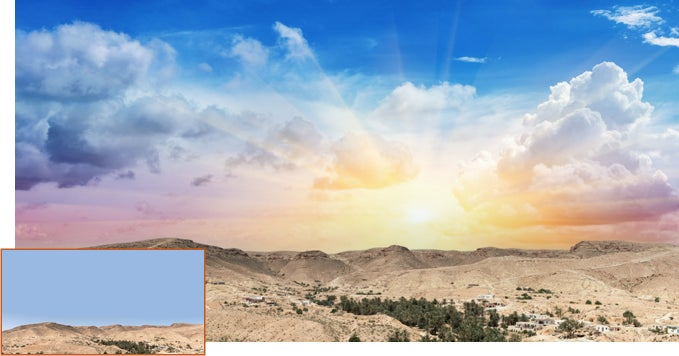
空を置き換え
ニューラルフィルター
「ニューラルフィルター」は、Photoshop内に設けられた新しいワークスペースで、クリエイティブなアイデアを瞬時にいくつでも試せる新しい非破壊的フィルターが提供されます。私たちは、Photoshopが得意とするタスクの多くをお手本にとり、機械学習の活用によって、それらの複雑なワークフローをワンクリックあるいは数個のスライダーの操作で済むほどシンプルなものに改善しました。ここには、アーティスティックなフィルターや修復用のフィルターがいくつも搭載され、そのクオリティは今後さらに向上し、フィルターの数も増えていきます。また、参考になるベストな活用アイデアを発見したり、Photoshopでおなじみのツールを使ってイメージをさらに洗練させることもできます。このワークスペースに搭載されたフィルターは、ワークフローの一部のスピードアップに役立ちますが、思った通りの結果が毎回得られるとは限りません。重要なのは、ときに膨大な時間と手間を要するアイデアの模索が、限られた時間内で何度でもできるため、より大胆なクリエイティブが可能になるということです。ニューラルフィルターで模索した成果を、Photoshopのパワーの恩恵をフルに受けられる通常のカンバスに戻し、さらに完成に近づけていくこともできます。


たった2つのスライダー操作で背景だけに奥行きや暖色系の効果を追加した例
私たちが今後提供していくニューラルフィルターの第一弾として、Photoshopでよく使われる「肌をスムーズに」と「スタイルの適用」を「おすすめのフィルター」として搭載しました。これらは写真のレタッチに役立ち、アーティストをインスパイアするもので、開発中のフィルターの中でも現時点で最も安定した現像結果を生成するため、今回のリリースに含めています。他にも「ベータ」版のフィルターを6つ、結果が皆さんの意図どおりのクリエイティブかどうかをフィードバックするための新ツールとともに提供しました。Photoshopをより良くしていくため、ぜひお手元の画像でおすすめ、ベータ、それぞれを使ってフィードバックをお寄せください。ベータフィルターは、特定の画像では驚くほどうまく動作し、その他ではそれほどでも、という場合があります。まだ誕生したばかりの機能であり、皆さんからのご意見によってこれらのフィルターは改善されていきます。
「スマートポートレート」は、最初に搭載されるベータフィルターの1つで、年齢、表情、ポーズ、カラーなどを変化させます。AIがポートレート画像の内容を解析し、顔の特徴などの要素を調整可能にします。視線の向きや顔の向きは「視線」、「顔の向き」の各スライダーで変更可能で、「照明の向き」を変えて照明の当たり方を変えることもできます。頭髪の濃さ、微笑みの強さ、驚きや怒りの表情の追加、あるいは年を取らせたり若返らせたりすることも可能です。現行バージョンは、微妙な変化を加えるのに適していますが、極端な変化を加えてイマジネーションを解放してもよいでしょう。
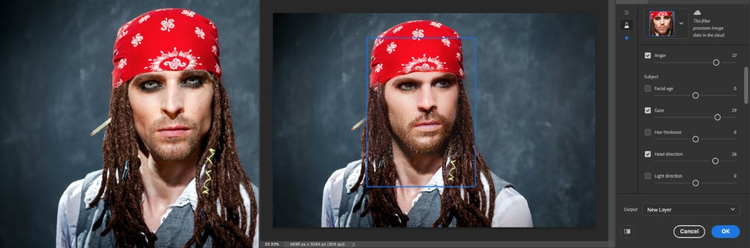
この画像では、「顔の向き」と「視線」の各スライダーで海賊の顔と視線を右に向け、「怒り」スライダーを少し上げて唸っているような表情にしています。

これは、「照明の向き」スライダーの操作例です。女性の頬、額、顎に注目してください。中央の画像ではスライダーを左に動かし、右端の画像では右に移動させました。彼女の左頬に落ちた照明の黄色やその他の不要なノイズを抑えるために、ニューラルフィルターを使用したときにPhotoshopに生成される非破壊マスクにブラシを適用することもできます。ここで重要なのは、たった1つのスライダー操作、しかも数秒で、2パターンのクリエイティブアイデアを試行し、ワークフローを先に進められたことです。完全なクリエイティブコントロールを保ちながら、求めていた最終結果に到達するまでの時間を短縮できました。

「照明の向き」スライダーを右に動かしただけでこの結果に。Photoshopを使った最終調整がここまで簡単になりました
写真の調整やレタッチのワークフローに実際に役立つベータフィルターもいくつか提供しています。ポートレートの領域を選択して解像度を増強する「スーパーズーム」、JPEGのノイズを除去する「JPEGのノイズを削除」、被写体を際立たせるため背景に大気の影響をシミュレーションして適用する「深度に応じたかすみ」などです。
こちらは「スタイルの適用」フィルターの使用前(左)と使用後(右)。

下の写真は、白黒の画像にスマートテクノロジーによる自動着色をワンクリックで適用する「カラー化」フィルターの結果です。
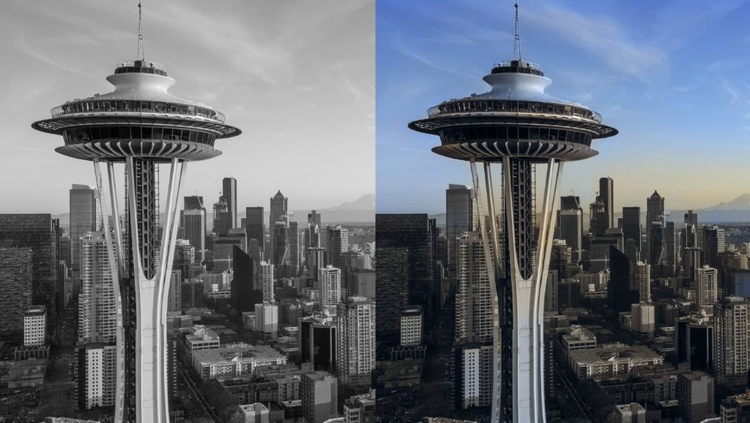
白黒の画像に「コンテンツに応じた」AIテクノロジーで着色します
下の写真は、「JPEGのノイズを除去」の結果です。雲の領域にあったノイズが除去されています。

これらのフィルターは、スマートフィルター機能を使えば非破壊的に適用できます。一方で、レイヤーに直接適用したり、変更したピクセルのみを新規レイヤー上に作成したりすることも可能です。すべてのフィルターがそのまま完璧な結果を生むとは限らないため、機械学習が生成した不完全な部分だけにマスクを適用して除外するなど、Photoshopが用意する他の豊富なツールを使えば思い通りの結果に仕上げることができます。
これら新機能を探索し、楽しんでいただければ幸いです。ビジョンに命を吹き込み、卓越したクリエイターを目指す皆さんの支援に取り組む私たちは、プロジェクトに与えられた時間内で、ベストなアイデアに至るまで模索する苦労とプレッシャーも理解しています。ニューラルフィルターは、皆さんが可能な限りのあらゆるアイデアを試行できるように開発しました。その成果をカンバスに戻して洗練させていくことで、最終的な成果物により早く到達するお手伝いができると考えています。
ニューラルフィルターの開発に携わったNVIDIAとのコラボレーションおよびパートナーシップに感謝の意を表します。この新機能は、すべてのデバイスのPhotoshop 22.0で利用できますが、GPU高速化をサポートするデスクトップやノートパソコンでは特にパフォーマンスが高速になります。
この新機能への皆さんの反応を見るのが楽しみです。作品をソーシャルに投稿するときは、いいね!が付けられるように、ぜひ「#neuralfilters」タグを付けて私たちに教えて下さい。
ニューラルフィルターの詳細は、こちらでご覧いただけます。
空を置き換え
本日から、写真背景の空を素早く簡単に置き換えて、躍動的なイメージを作成できます。Photoshopが前景と空の境界を認識できるようになったからです。「選択範囲/空を選択」コマンドで空の領域を選択し、手動で編集を続ける方法と、「編集/空を置き換え」コマンドで、別の空の写真を自動的にはめ込む方法があります。後者の場合は、自分で撮影した写真だけでなく、データベースから検索したものを使うこともでき、マスクやブレンドはSenseiに搭載した機械学習モデルが自動的に行います。前景の被写体と背景の空を調和させる先進的なアルゴリズムを搭載しているため、お昼過ぎの明るい空を夕焼け空に置き換えると、イメージ全体としてゴールデンアワー特有の暖色系をまとったものに変化します。
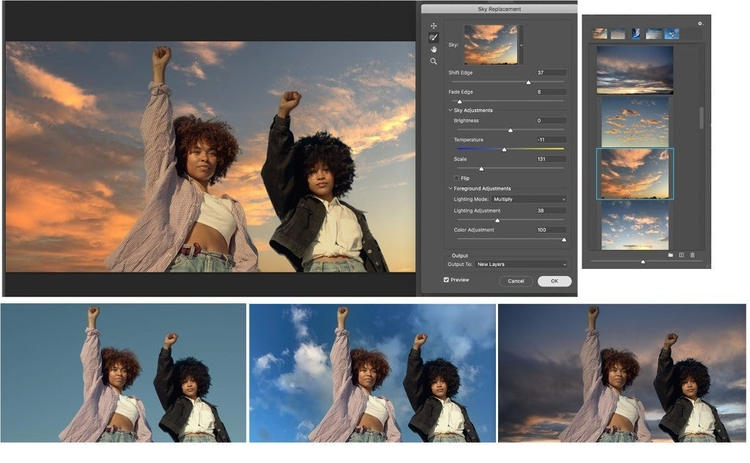
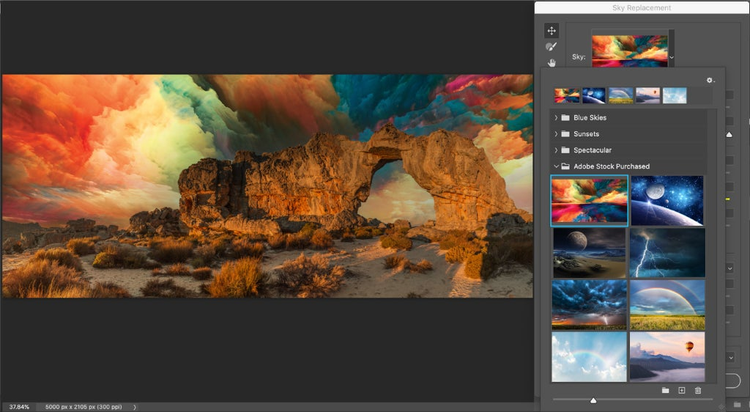
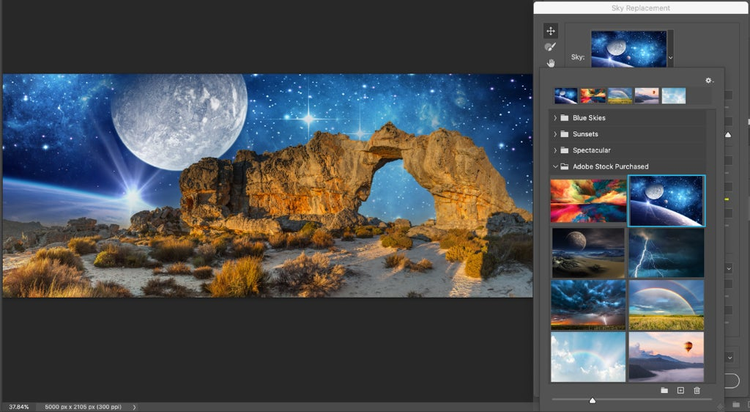
置き換える空のイメージとして、ラッセル ブラウン(Russell Brown)やジュリアン コスト(Julieanne Kost)など、イメージングの専門家が手がけた、25ほどのプリセットも提供されます。また、自分で撮影したイメージを使い、こうあるべきだったという最小限の置き換えを行うことも、ファンタジー感のある大胆な置き換えを行うこともできます。いずれも詳細かつ正確なコントロールが可能で、しかも作業は数クリックで完了します。
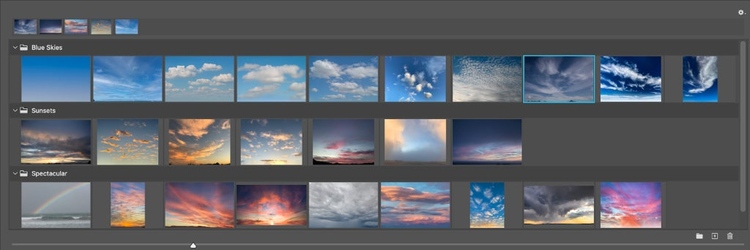
空を置き換えは、風景、不動産、結婚式などの写真、あるいはポートレート写真のレタッチャーにとって、特に大きな時間の節約になります。
空を置き換えの詳細は、こちらでご覧いただけます。
インテリジェントな境界線調整
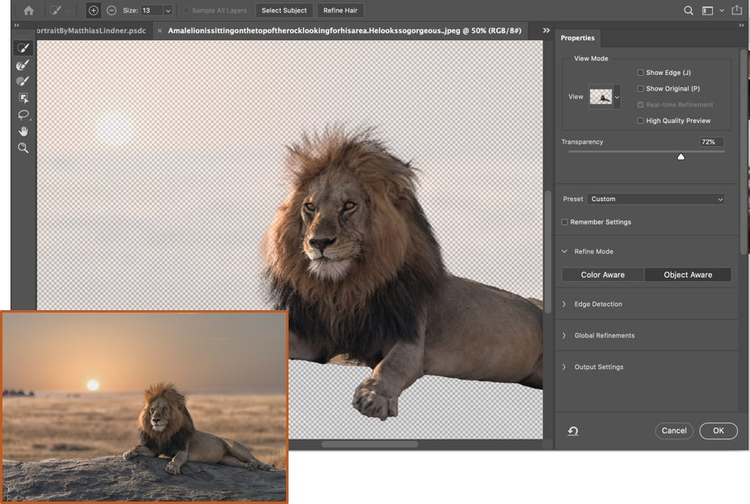
本日のリリースで「選択とマスク」ワークスペースに追加されたのは、「髪の毛を調整」と「オブジェクトに応じた境界線調整モード」の2つの新しいSensei機能です。
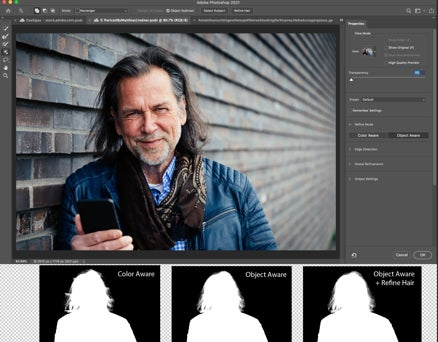
髪の毛を調整:Senseiのパワーを秘めた、この便利で小さなボタンは、「選択とマスク」ワークスペース上部のオプションバーにあります。クリックすると、選択範囲内の人物を探し出し、その人物の毛髪部分の選択範囲を自動的に精緻化します。まるで「境界線調整」ブラシを選び、手作業でストロークを適用しているかのようです。オブジェクト選択ツールやクイック選択ツールを使って人物を選択してからワンクリックで毛髪部分をさらに正確に選択する、というように組み合わせて使うと特に便利です。
オブジェクトに応じた境界線調整モード:髪の毛やその他の微細なエレメントを正確に選択するのは常に困難な作業で、上の画像のように前景と背景の色が近く判別が難しい場合はなおさらです。「境界線調整」モードで「オブジェクトに応じた」ボタンをクリックすると、そういった範囲選択がより正確かつ高速に行えます。作例として、背景のサバンナと空に溶け込むようなたてがみのあるライオンを用意しました。「被写体を選択」し、「オブジェクトに応じた境界線調整」ブラシを数回ストロークするわずか数秒の操作だけで、ここまで正確な選択範囲を作成できます。「オブジェクトに応じた」アルゴリズムは、色やテクスチャーが似た背景の手前に置かれた被写体も認識でき、より良い結果を生むようにトレーニングされているのです。
高度な検索、ヘルプ、文脈に沿ったアクションを利用できる、新搭載の「もっと知る」パネル
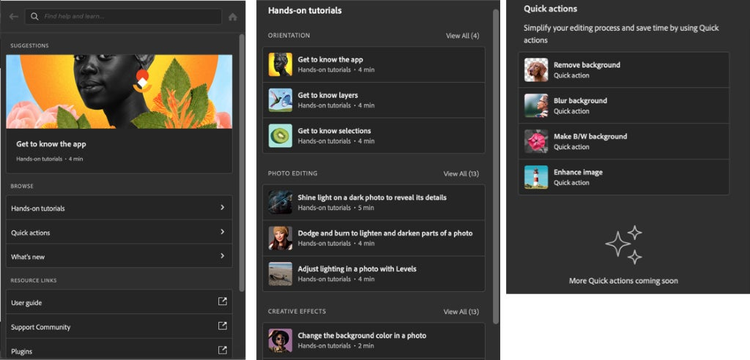
新しく追加された「もっと知る」パネルは、Photoshopにまったく新しいラーニングと検索のエクスペリエンスをもたらします。アプリ内学習コンテンツが大幅に拡充され、新しいステップバイステップのチュートリアルと、新しくパワフルな検索機能が追加されました。
このパネルでは、AIを活用してユーザーの好みと作品の傾向に基づいたレコメンデーションを提示することで、文脈に応じたエクスペリエンスを提供します。それらのレコメンデーションには、マルチステップのワークフローをより早く完了させるヒントやチュートリアルが含まれます。また、背景の除去やぼかし、背景のモノクロ化、画像の補正など、頻繁におこなうワークフローを、ワンクリックで自動的に完了する「クイックアクション」としてパッケージ化して提供します。
アプリフレームの右上にある虫眼鏡アイコンをクリックするか、Cmd+Fを押下するか、Photoshopのヘルプメニューを経由して、いつでも「もっと知る」パネルにアクセスすることができます。
また、パネルにはAdobe Stockの画像、サポートコミュニティ、Adobe Fontsページその他へのクイックリンクを掲載しており、多くの素晴らしい学びや時間短縮のヒントが詰まっています。
パターンプレビュー
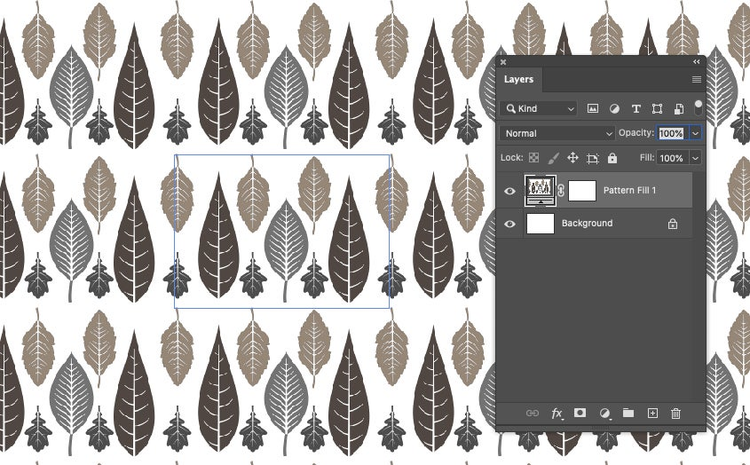
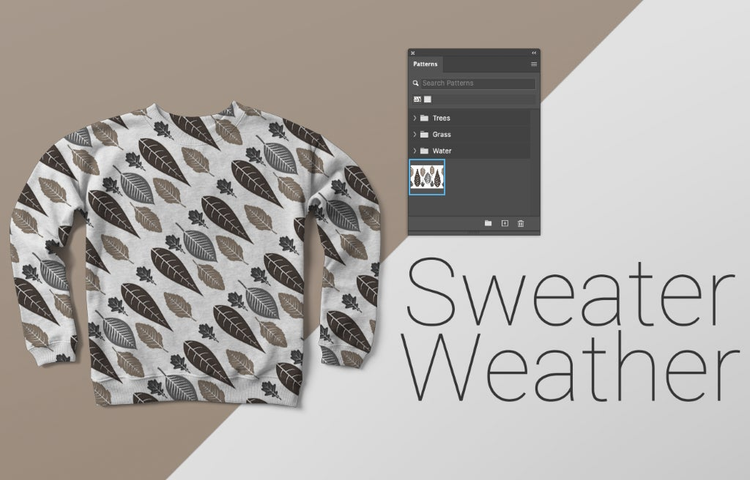
Photoshopで作成されたパターンは、服のデザインやゲームによく使われますが、その他にもさまざまなところで使われています。
これまで難しかった完璧な繰り返しパターンの作成が、かつてないほど簡単になりました。パターンプレビューは、ドキュメントの表示モードのひとつで、ドキュメントがパターンとしてどのように表示されるかを確認できます。このビューモードでは、ドキュメントはタイル化され、繰り返し表示されます。このモードに入ったままでレイヤーの移動や調整ができるので、パターンの確認のために複数のビューを切り替える必要はありません。
節約した時間で、バスルームの壁紙を自分でデザインして貼る余裕もできるでしょう。
ライブシェイプ
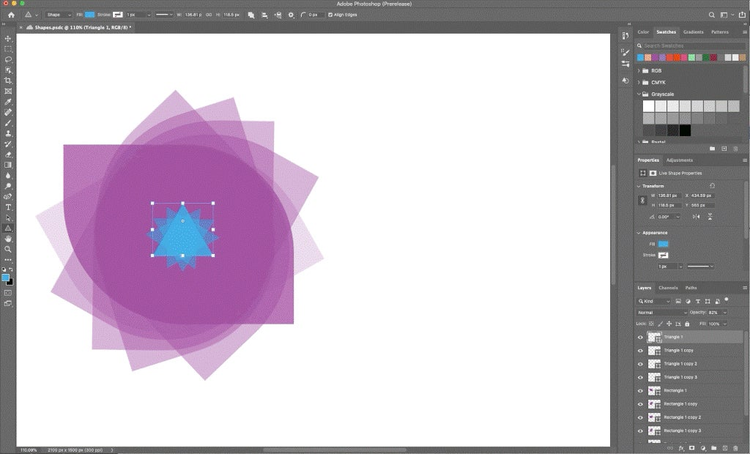
シェイプの作成と調整はシンプルであるべきです。今回のリリースでは、シェイプとシェイプツールに劇的な改良を加えました。まず、シェイプツールに三角形を作成するための新しいツールが追加されました。次に、カンバス上に表示される新しいコントロールを使ってシェイプのサイズ変更や調整を直感的かつ迅速に行えるようになりました。矩形、三角形、または多角形を作成すると、カンバス上にコントロールが表示されます。また、プロパティパネルに追加された新しいコントロールを使えば、作成後のシェイプの調整が簡単に行えます。****
この他にも、今回の更新の中でも大きな話題になるであろう線ツール、ポリゴンツール、その他多くの改善が行われました。
スマートオブジェクトのリセット
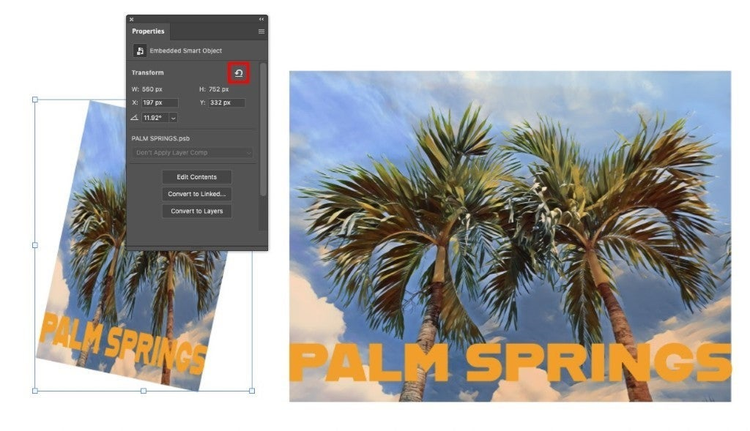
ここ数回のリリースで、私たちはプロパティパネルを継続的に改善してきました。目標は、最も頻繁に使われるアクションやタスクを、文脈に応じてプロパティパネル上に表示することで、このパネルがワークフローの速度を向上させるために欠かせないコンポーネントになることです。
今回、スマートオブジェクトをオリジナルの状態に完全にリセットできるように、プロパティパネルにもう1つ機能が追加されました。回転、変形、ワープが検出されたスマートオブジェクトを選択すると「リセット」ボタンが現れ、これを押すとオリジナルの状態に戻ります。
より速く、使いやすくなったプラグイン
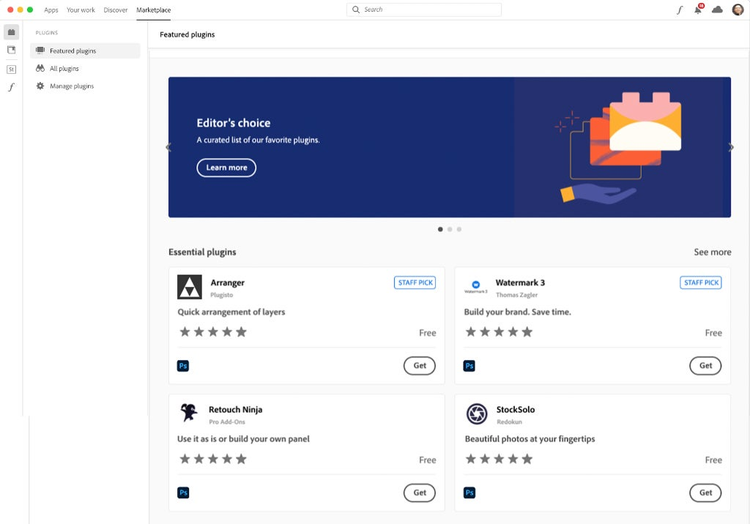
Photoshopの大きな長所のひとつに、開発者、パートナー、クリエイターのコミュニティによって提供されている何千ものプラグインがあります。これらのプラグインは、強力なパートナーたちによる無限の多様性によってPhotoshopを支えています。今回のリリースで、私たちはプラグインの仕組みに大幅な機能強化を実施しました。
今回のアップデートで、プラグインをより簡単に見つけ、管理し、使えるようになりました。具体的には、Creative Cloudデスクトップアプリでプラグインを検索できるようになりました。新しいプラグインマーケットプレイスでは、アドビが提供するすべてのプラグインや統合機能に加えて、「おすすめのプラグイン」をはじめとした、厳選されたコレクションを一覧できます。また、Photoshopに新しく追加された「プラグインローンチパッド」からは、作業中でも手元ですぐにプラグインを検索できます。
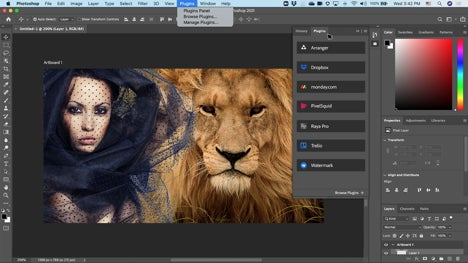
これに伴い、私たちはPhotoshopプラグインを開発して配布するための、新しい拡張性のあるプラットフォームとして「UXP」というパッケージ形式を定義しました。新しくなったマーケットプレイスと、このプラグインアーキテクチャの組み合わせにより、プラグインをより簡単に探し出すことができ、安定性とパフォーマンスは強化され、インストールが簡単になりました。これは、Photoshopとの統合を強化した、より一貫性のあるユーザーエクスペリエンスの提供にも役立っています。
まずは、厳選された人気上位のPhotoshopプラグインのうちいくつかをUXPとしてパッケージ化し、マーケットプレイス経由で提供します。以下の複数のカテゴリーのプラグインが入手可能です:
- アセット管理およびストック素材:Dropboxプラグインを使って作品にアクセスしたり、Pixelsquidから3Dアセットを見つけたりできます。
- コラボレーション:チームメンバー同士の連携維持や、プロジェクトを中心にしたコラボレーション促進のために、PhotoshopをDropbox、com、Trello、Slackおよび Togglといった主要なサービスに接続するプラグインを活用できます。
- 画像編集:Raya Pro、Pro Add-ons、Picture Instruments、Tony Kuyper、Greg Benz、Davide Barranca等のプラグインは、画像のレタッチワークフローを強化します。
- ユーティリティその他:Loupedeckのように、ハードウェアコンソールに接続して作業を高速化したり、AIの力でユーザーが最初に視線を向ける場所を予測する3M VASのソリューション、ARオブジェクトをキャプチャしてPhotoshop内で編集できるClipDropなどを使って、作業をスピードアップできます。
Google Driveやその他の人気あるエクスペリエンスとの接続や、Photoshopでの作業を補完する数多くのプラグインが、提供に向けて準備中です。
UXPは公開フォーマットで、現時点ではPhotoshopとXDに対応しています。複数のアプリで動作するプラグインをより簡単に開発できる技術で、他のCreative Cloudアプリにも提供できるように取り組んでいます。Photoshop用の新しいプラグインの作成、あるいは古い API から新しいプラットフォームへの移行を検討中の開発者にぜひお使いいただきたいフォーマットです。詳細はこちらとAdobe IO開発者向けサイト(英語)でご確認ください。
Creative Cloudの拡張性の責任者であるヴィジェイ ヴァチャニ(Vijay Vachani)が、Creative Cloudのすべてのアプリのためのプラグインの心躍る未来について語っています。こちらをご覧ください。[ヴィジェイのブログ記事にリンク]
クラウドドキュメントの「バージョン履歴」サポート
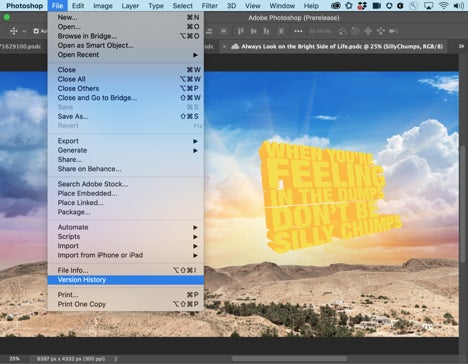
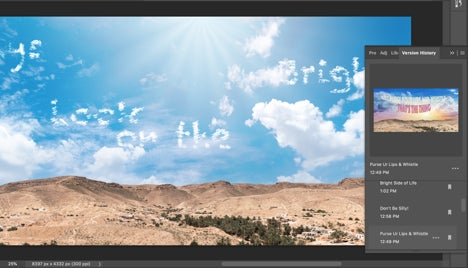
クラウドドキュメントであれば、作業が進むたびにバージョンが自動生成されるため、過去の状態を確認したり、バージョンを復帰できるという大きなメリットがあります。本日のリリースから、Photoshop内で過去バージョンのクラウドドキュメントの表示、復帰、開く、名前を付けて保存、名前付けといったタスクが可能になりました。上の図は、編集中に「バージョン履歴」にアクセスし、作品の過去バージョンに復帰している様子です。
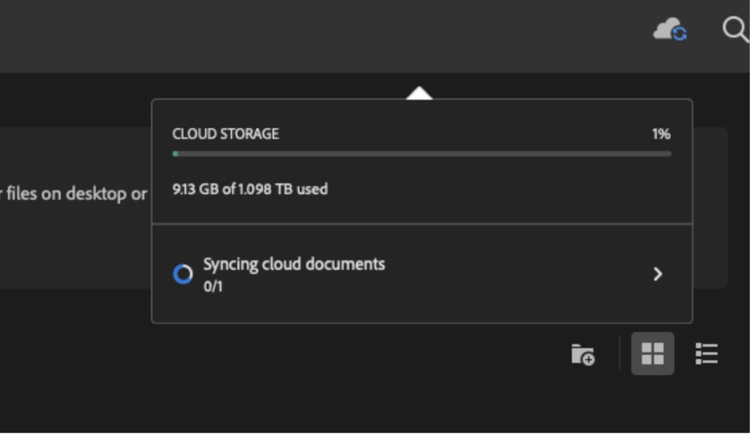
加えて、クラウドドキュメントがオフラインでも利用できるようになりました。また、同期の状況や同期に使ったデータ量、ストレージの割り当てがどこまで使われているのかを確認できるようになり、同期のエクスペリエンスが向上しました。この機能は、現在デスクトップ版でのみ利用可能で、iPad版には将来のリリースで提供する予定です。
さらに、Illustratorのクラウドドキュメントファイル(AIC)の中に、Photoshopのクラウドドキュメント(PSDC)を埋め込んで配置できるようになりました。Photoshopクラウドドキュメントへの、他のPhotoshopクラウドドキュメントの埋め込み配置はすでに可能です。
「プリセット検索」
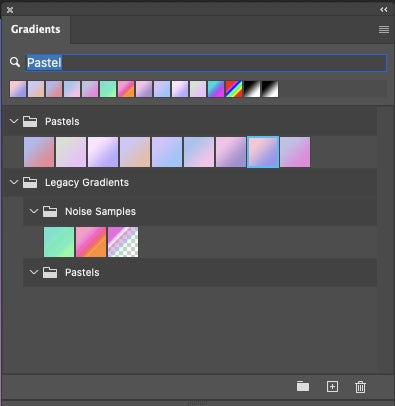
ここ数年、私たちはプリセットをより直感的に操作できるように大きな改善を実施してきました。今回のアップデートでは、特定のプリセットを素早く見つけるための機能強化として検索機能を導入しました。
検索機能をブラシ、スウォッチ、グラデーション、スタイル、パターン、シェイプの各パネルに追加、プリセットを探して回る時間を削減し、より多くの時間を制作に充てられるようになりました。
今回のPhotoshopアップデートに含まれる新機能すべての詳細はこちらでご覧いただけます。
Photoshop iPad版の新機能
Photoshop iPad版はこちらからご入手いただけます。
画像サイズの編集
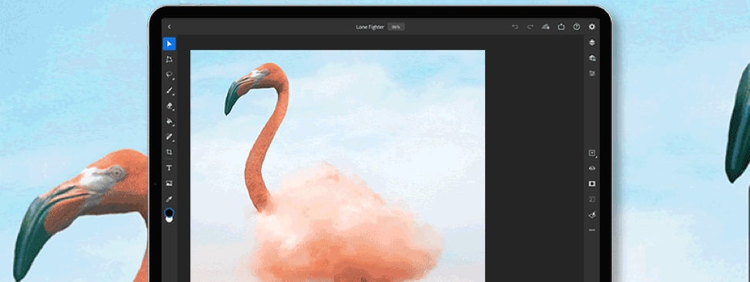
デスクトップ版と同様に、iPad版でもPSDファイルの寸法、画像解像度、および再サンプル方法を変更し、望みの出力サイズに変換できるようになりました。
左上の歯車アイコンにドキュメントの寸法、カラーモード、画像解像度を表示するドキュメントプロパティパネルを追加しました。
- 画像の再サンプル方法(オリジナルと同一、バイキュービック、アップスケール(ディテールの保持)など)
- 画像の再サンプルのプレビュー。この機能の投入はMAX後を予定しており、パンおよびズーム表示も含まれます。
詳しくはこちらをご覧ください。****
ライブストリーミング
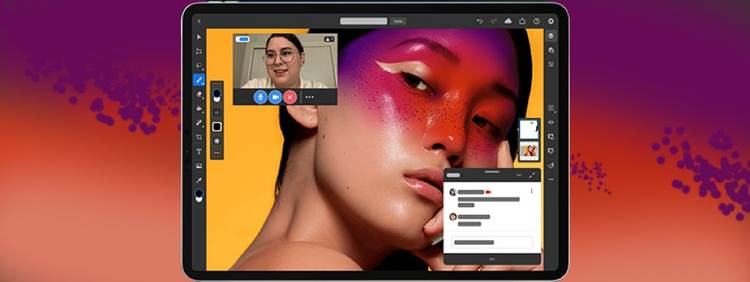
Photoshopでギャラリーやライブストリーミングにアクセスできるようになりました。誰でもアプリ内からライブストリーミングしたり、過去の録画を見ることができます。その方法をご紹介します。
- 右上の「書き出し」メニューからライブストリームを開始する
- 作品のライブストリームが作られ、iPadのカメラとチャットウィンドウを使ってAdobe Behanceに集ったオーディエンスと対話しながら制作プロセスをライブ配信。必要に応じてカメラおよびチャットのオンとオフの切り替えが可能
- ライブストリームはBehanceに直接送信され、Web上でライブ配信されます。録画はアドビの承認プロセスを経て、BehanceのギャラリーとPhotoshop iPad版アプリ内に投稿されます
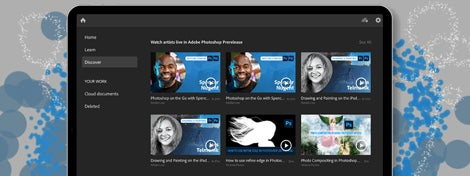
アプリ内には新しいBehanceギャラリーが設置され、コミュニティ内の他のユーザーの作品からインスピレーションを得ることができます。ギャラリーでは以下のことが可能です。
- 他のユーザーがPhotoshop iPad版で作成してBehanceに投稿した作品を見る
- 新しいライブストリーミング機能を使ってAdobe Liveで公開中のアーティストによるライブストリーム(および録画)を視聴する
- Photoshop iPad版で作成されたBehanceのプロジェクトや、Behanceスタッフが厳選したBehanceプロジェクトをすべて閲覧可能。インスピレーションを得たり、他のユーザーの作品を見てコメントしたりできます
- 自分の作品をnetで共有すると、ギャラリーにも表示されます(アプリ内から直接Behanceに投稿する機能は、MAX以降に予定されています)
今回のPhotoshopモバイル版アップデートに含まれる新機能の詳細はこちらをご覧ください。
Photoshopデスクトップ版アップデートに含まれる新機能のすべては、こちらでご覧いただけます。
この記事は10月20日(米国時間)に公開されたPhotoshop: Now the world’s most advanced AI application for creativesの抄訳です。